Excel怎么审核单元格数据并禁止更改
Excel是现在十分常用的办公软件之一,有些用户想知道怎么审核单元格数据并禁止更改,接下来小编就给大家介绍一下具体的操作步骤。
具体如下:
1. 首先第一步打开电脑中的Excel文档,根据下图所示,先按照需求选中单元格数据,接着点击【数据验证】图标。
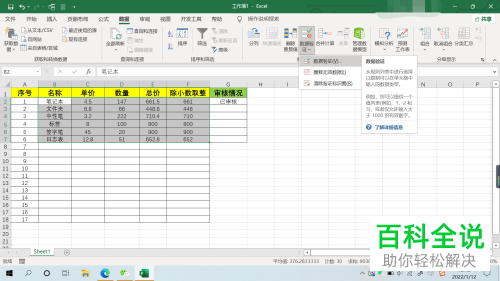
2. 第二步在弹出的窗口中,根据下图所示,先将【验证条件】设置为【自定义】,接着点击【公式】右侧小箭头。
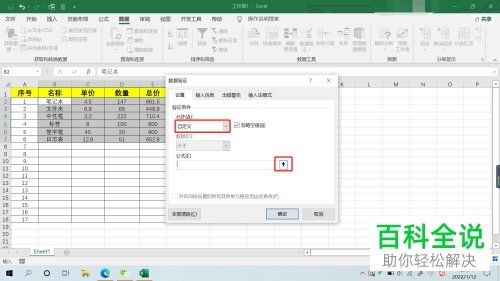
3. 第三步根据下图所示,先按照需求选择单元格,接着点击【返回】图标。
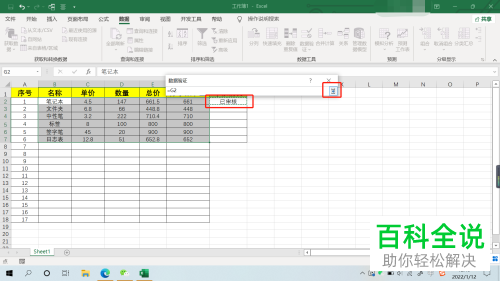
4. 第四步根据下图所示,先按下三次【Fn+F4】快捷键,接着在公式方框中输入【已审核】,然后点击【出错警告】选项。

5. 第五步根据下图所示,先在【错误信息】方框中输入【已审核,禁止更改】,接着点击【确定】选项。
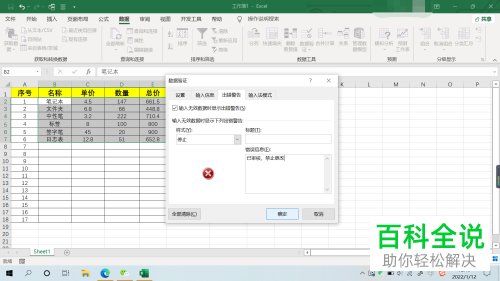
6. 最后根据下图所示,如果尝试更改单元格数据,将弹出错误提示。
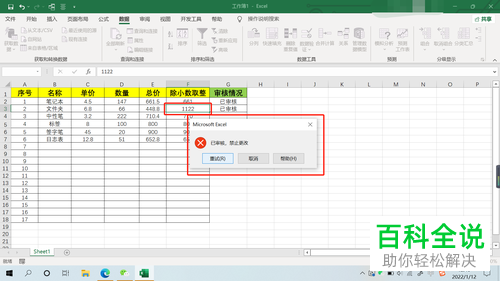
以上就是Excel怎么审核单元格数据并禁止更改的方法。
赞 (0)

